Mnoho používateľov LastPass sa sťažovalo, že aplikácia občas nedokáže rozpoznať ich odtlačky prstov. Buď sa nič nestane a aplikácia sa neodomkne, alebo dostanú nejednoznačné „Niečo sa pokazilo" chyba. Samozrejme, odomykanie aplikácií pomocou odtlačku prsta je pohodlnejšie ako zadaním prístupového kódu alebo vzor. Poďme sa teda ponoriť a preskúmať, ako môžete tento problém vyriešiť.
Oprava odtlačku prsta LastPass nefunguje v systéme Android
⇒ Dôležité upozornenie: Na odomknutie zariadenia sa uistite, že máte aktívne heslo a povolené nastavenia biometrie. Ak chcete použiť svoj odtlačok prsta na odomknutie LastPass, musíte mať zapnuté obe nastavenia.
Získajte najnovšie aktualizácie
Niekedy odtlačok funguje v aplikácii, ale nie vo vyskakovacom okne prehliadača Chrome ani v iných aplikáciách. Nainštalujte si do svojho zariadenia najnovšiu verziu OS a aktualizujte Chrome a LastPass.
V systéme Android prejdite na nastavenie, vyberte systém, klepnite na Aktualizácie systému, a skontrolujte aktualizácie. Možno je to známy problém a najnovšia verzia systému Android ho už vyriešila.
Ak chcete aktualizovať svoje aplikácie Chrome a LastPass, spustite aplikáciu Google Play, vyhľadajte Chrome a LastPass a stlačte Aktualizovať tlačidlo.
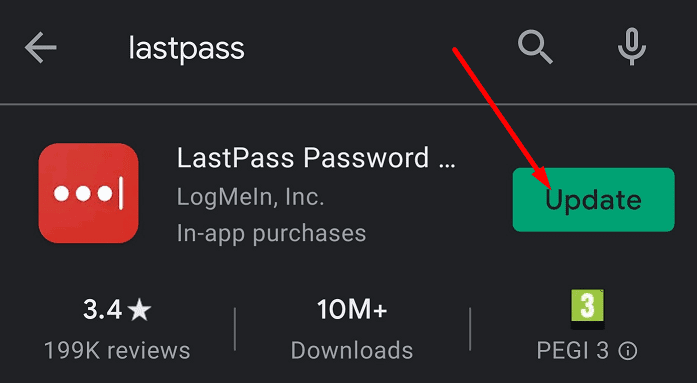
Vymažte vyrovnávaciu pamäť
Vyrovnávacia pamäť vašej aplikácie môže prerušiť určité funkcie LastPass vo vašej aktuálnej relácii. Vymažte vyrovnávaciu pamäť, aby ste odstránili údaje z predchádzajúcich relácií a zabránili tomu, aby zasahovali do vašej aktuálnej relácie LastPass.
Ísť do nastavenie, vyberte aplikácie, vyhľadajte a vyberte LastPass. Potom klepnite na Skladovanie a zasiahnuť Vymazať vyrovnávaciu pamäť tlačidlo. Stlačte tlačidlo Obnoviť trezor tiež.
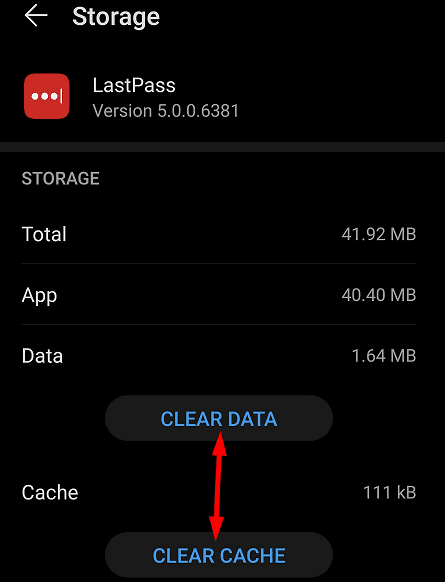
Zmeňte nastavenia iterácie hesla
- Ísť do www.lastpass.com a prihláste sa do svojho účtu LastPass.
- Ísť do Nastavenia účtu a vyberte Pokročilé nastavenia.
- Prejdite nadol na Iterácie hesla a nastavte hodnotu na 100100.

- Použite zmeny a skontrolujte výsledky.
Povoliť režim offline
- Vynútiť zastavenie LastPass a vymazať vyrovnávaciu pamäť.
- Potom znova spustite aplikáciu a prejdite na Nastavenia účtu.
- Vyberte Viacfaktorové možnosti a potom klepnite na Mriežka tlačidlo upraviť.
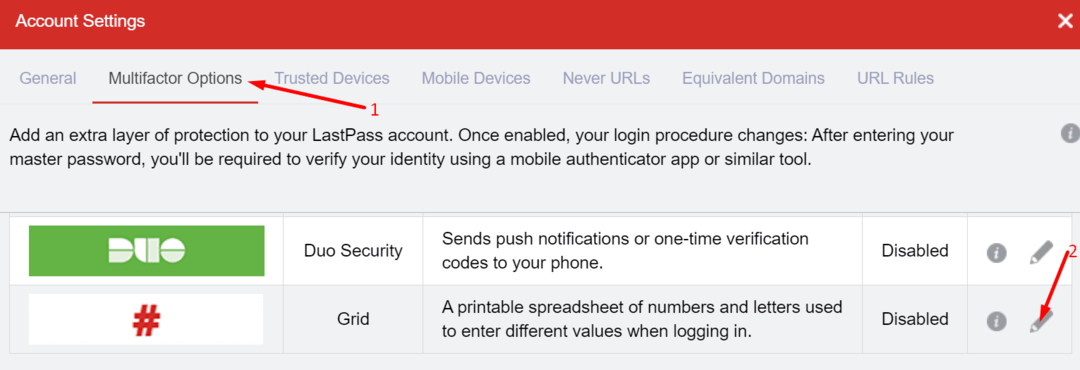
-
Povoliť prístup offline a zatvorte aplikáciu.
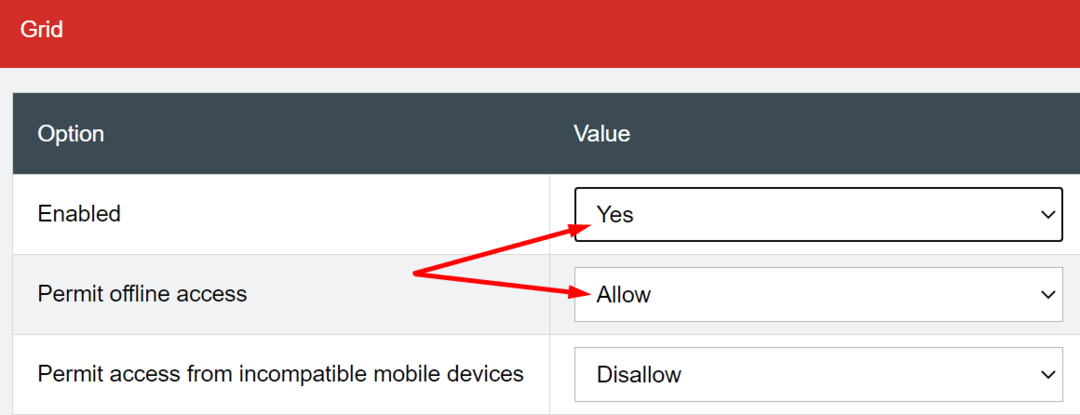
- Potom ho znova spustite a vypnite režim offline.
- Skontrolujte, či toto riešenie vyriešilo problém s odtlačkom prsta.
Odstráňte odtlačky prstov
Niekoľko používateľov tento problém vyriešilo odstránením odtlačkov prstov a ich opätovným pridaním. V ideálnom prípade odstráňte všetky biometrické informácie a znova ich pridajte.
- Ísť do nastavenie, vyberte Bezpečnosťa potom klepnite na Biometria.
- Odstráňte ID odtlačku prsta a nastavenia rozpoznávania tváre.
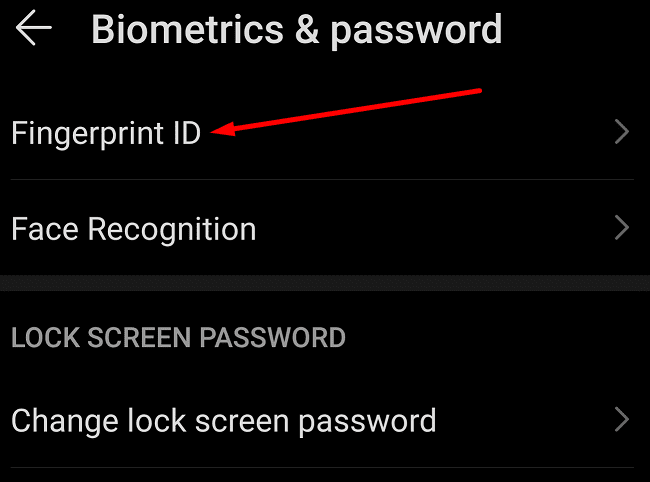
- Potom vypnite zabezpečenie uzamknutej obrazovky a odstráňte vzor odomknutia.
- Nastavte odtlačok prsta a nastavenia biometrie tváre znova na telefóne.
- Ďalej povoľte možnosť odtlačkov prstov pre vašu aplikáciu LastPass.
Preinštalujte LastPass
Ak stále nemôžete použiť svoj odtlačok prsta na prístup k LastPass, preinštalujte aplikáciu. Dlho poklepte na ikonu LastPass, kým sa nezobrazí Odstrániť na obrazovke sa zobrazí ikona. Odinštalujte aplikáciu, reštartujte telefón a znova si stiahnite LastPass.
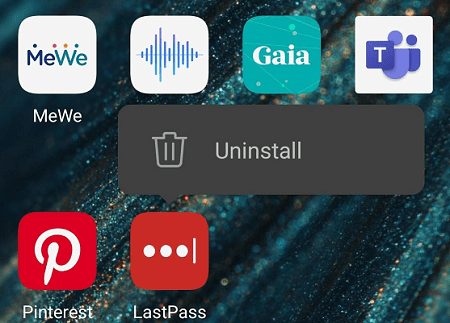
Oprava odtlačku prsta LastPass nefunguje v systéme Windows 10
Ak na počítači so systémom Windows 10 používate LastPass, ale funkcia odtlačkov prstov nefunguje správne, uistite sa, že vaše zariadenie spĺňa potrebné systémové požiadavky.
- Spustite najnovšiu verziu operačného systému Windows 10. Nespúšťajte zastarané verzie prehliadača.
- Nainštalujte najnovšie ovládače systému Windows Biometric Framework.
- Nainštalujte univerzálny inštalačný program LastPass pridať podporu pre Opera a Chrome.
- V počítači nepoužívajte viacero správcov hesiel.
- Zakážte nepotrebné rozšírenia prehliadača. Niektoré z nich môžu zasahovať do LastPass, najmä blokátory reklám a rozšírenia zamerané na ochranu osobných údajov.
Ak používate čítačku odtlačkov prstov tretej strany, musíte ju do svojho účtu pridať manuálne. Spustite LastPass, prejdite na Nastavenia účtov, vyberte Viacfaktorové možnosti a pridajte čítačku odtlačkov prstov. Majte na pamäti, že na to potrebujete LastPass Premium.
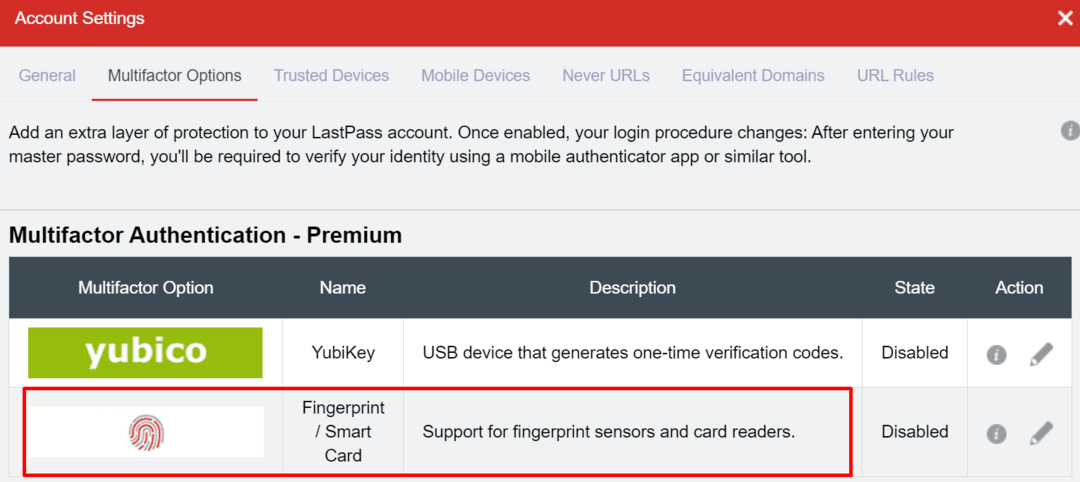
Ak problém pretrváva, použite toto riešenie: kliknite pravým tlačidlom myši na ikonu rozšírenia LastPass v prehliadači Chrome a potom kliknite ľavým tlačidlom myši na položku LastPass. Zariadenie by vás malo vyzvať na zadanie odtlačku prsta.
Záver
Z času na čas sa aj v tých najlepších systémoch vyskytnú neočakávané chyby. Ak LastPass nedokáže rozpoznať váš odtlačok prsta, skontrolujte, či je váš systém aktuálny a vymažte vyrovnávaciu pamäť. Potom odstráňte odtlačky prstov a znova ich pridajte. Našli ste iné riešenia na vyriešenie tohto problému? Neváhajte sa podeliť o svoje nápady v komentároch nižšie.